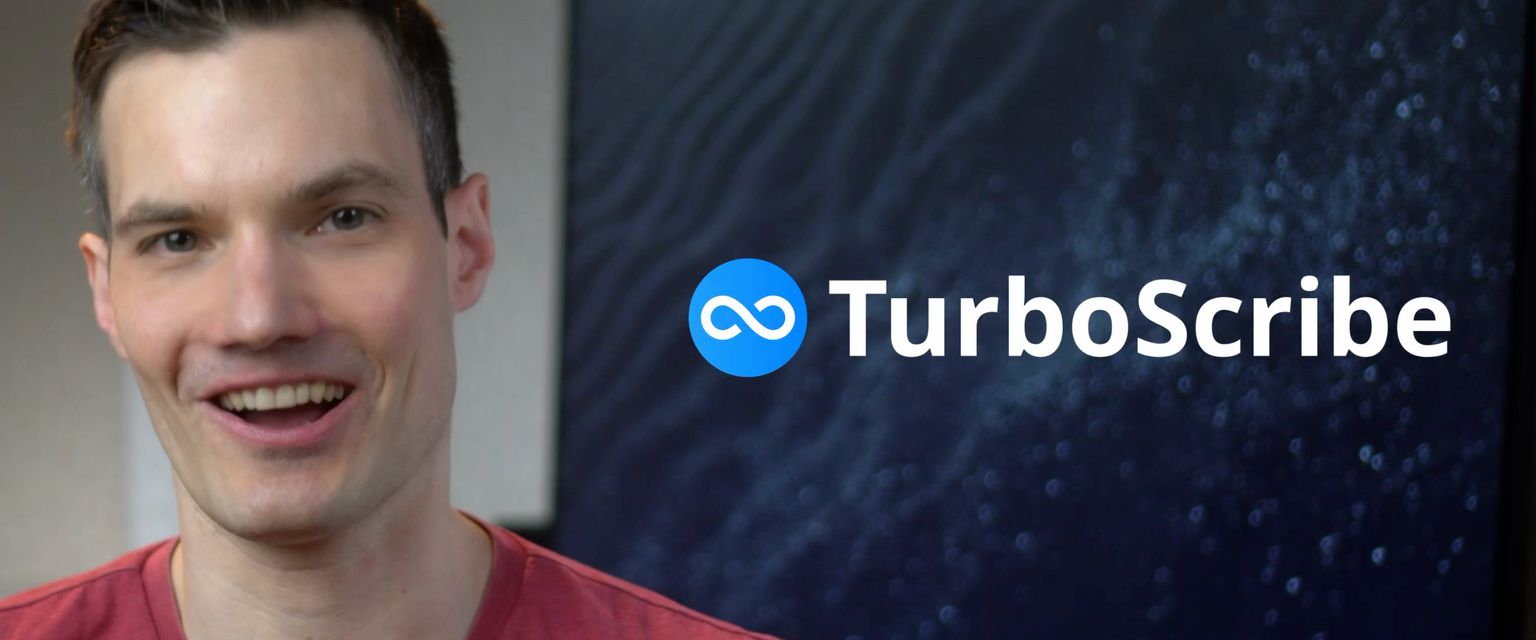Den här guiden visar dig hur du konverterar dina ljudfiler till text gratis med hjälp av TurboScribe. Det är extremt träffsäkert, enkelt att använda och – bäst av allt – det är gratis.
Med ett gratiskonto kan du transkribera upp till 3 filer per dag (30 minuter per fil). Om du behöver transkribera ännu mer kan du uppgradera för att låsa upp obegränsade transkriberingar (upp till 10 timmar långa vardera).
Denna guide tar dig genom uppladdning och transkribering av din första fil med ett gratiskonto. Låt oss börja!
Transkribera din första fil
När du är klar med registreringen kommer du till huvudkontrollpanelen:
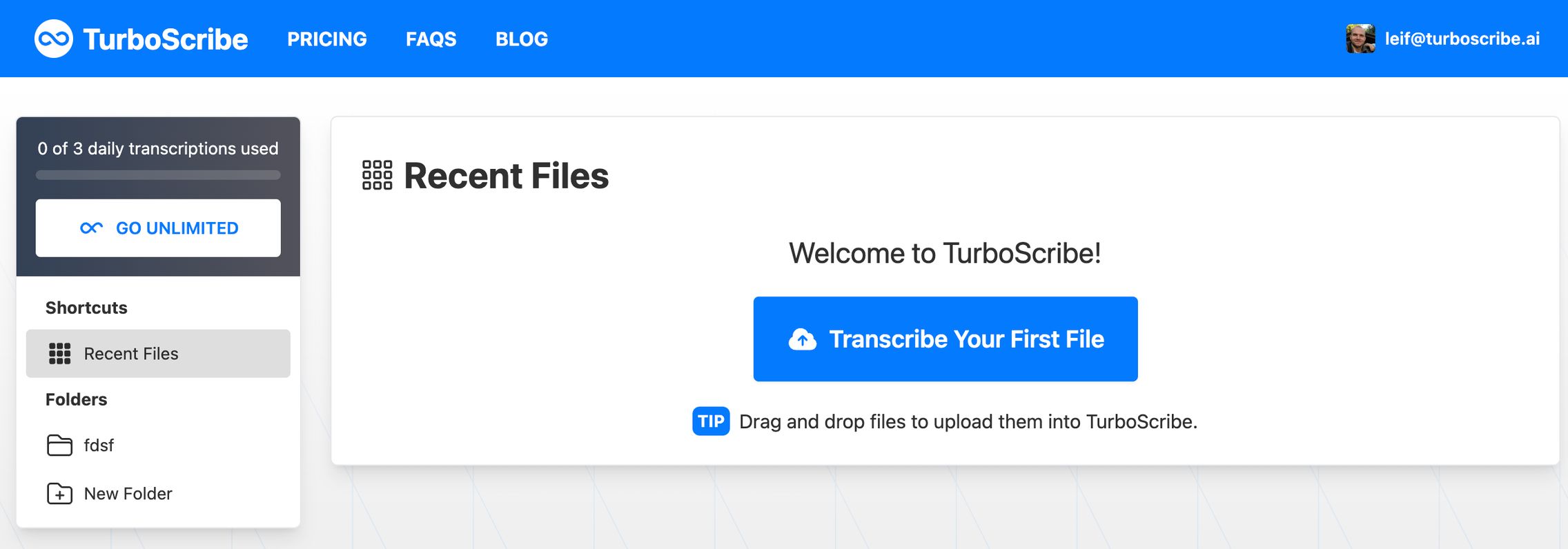
Låt oss börja med att klicka på "Transkribera din första fil". Detta öppnar uppladdningsdialogen och du kan nu välja en fil du vill ladda upp.
Du kan antingen dra och släppa en fil eller klicka på "Bläddra bland filer" för att välja en fil.
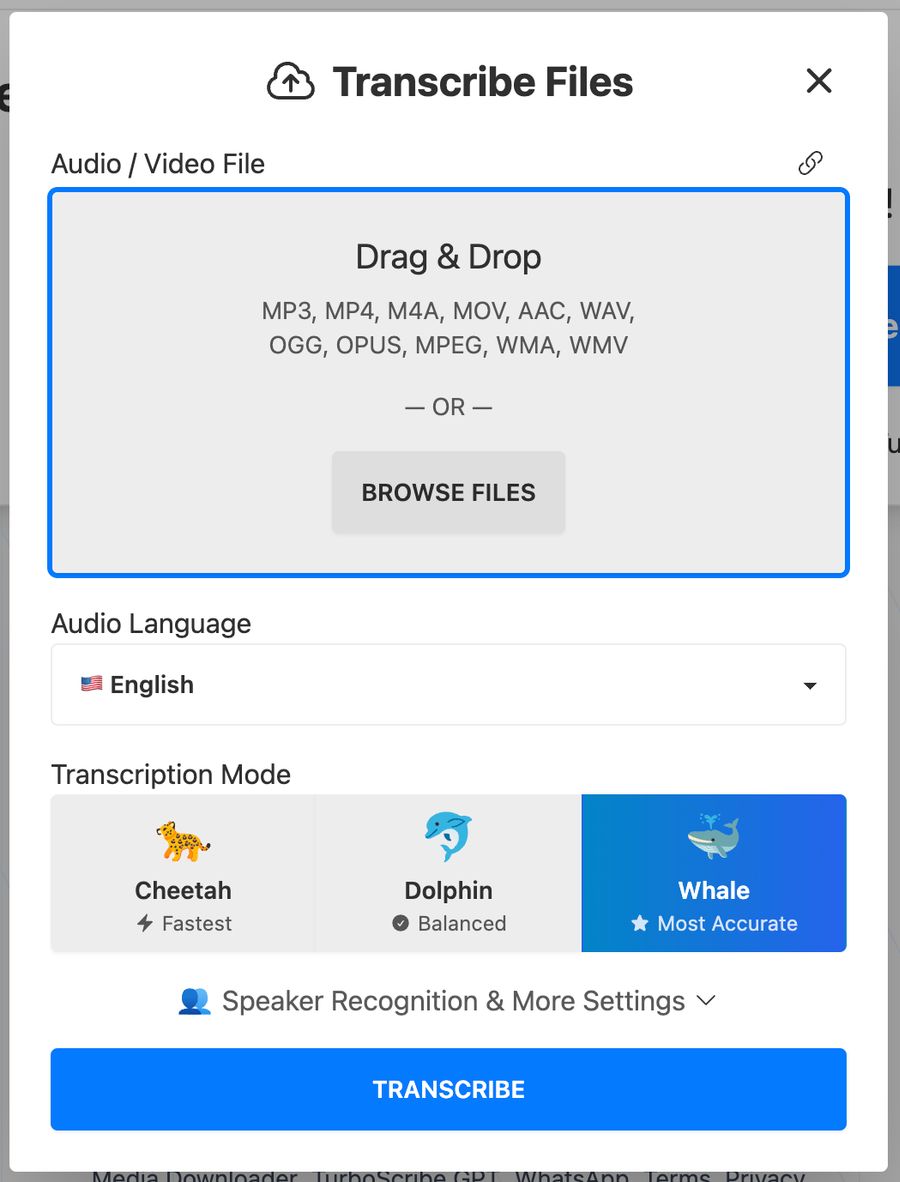
Ljudspråk
Efter att du har laddat upp din fil väljer du språket i ljudfilen. Om din fil innehåller engelskspråkigt ljud väljer du "Engelska". Och om din ljud- eller videofil är på spanska väljer du "Spanska". TurboScribe stödjer över 98 språk, så det finns stor chans att ditt språk stöds!

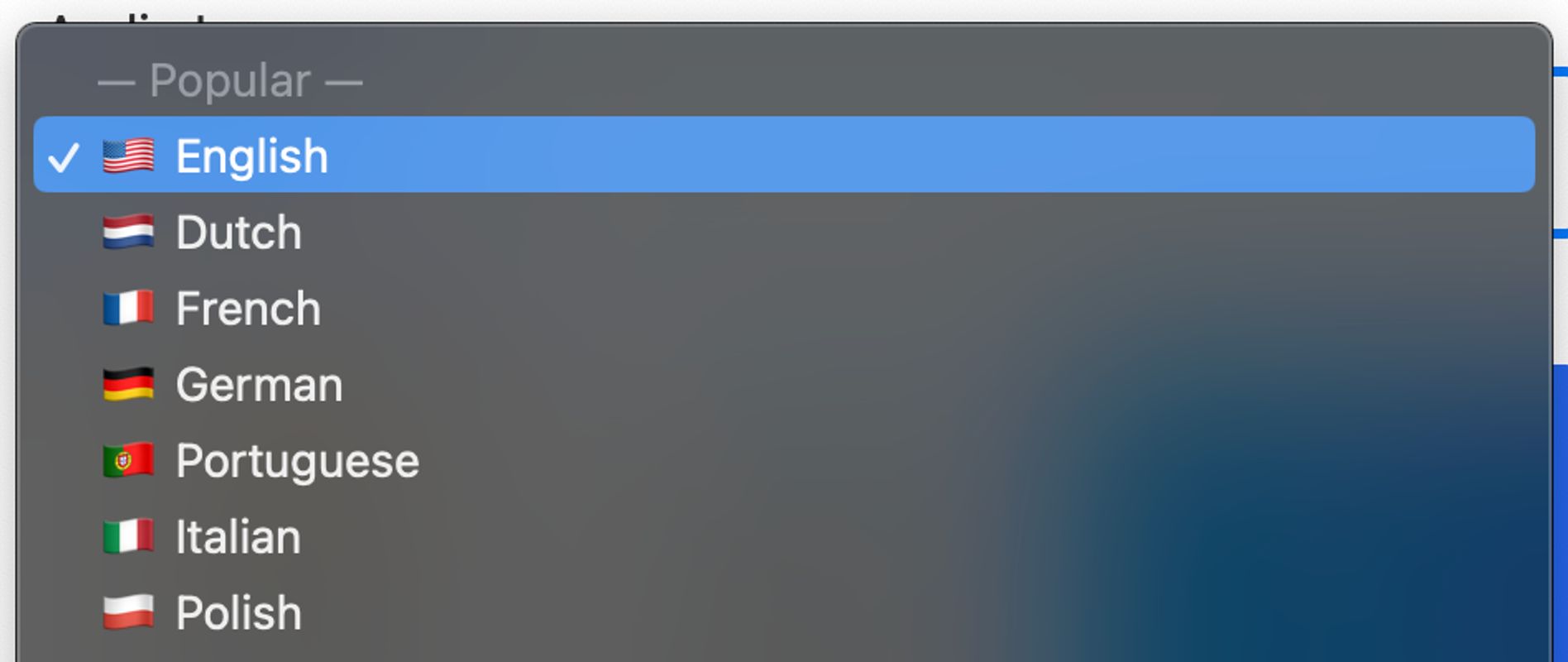
Transkriberingsläge
Därefter kan du välja ett transkriberingsläge. Standard är Val, som maximerar noggrannheten. Det tar bara några minuter att transkribera en timmes ljud eller video.
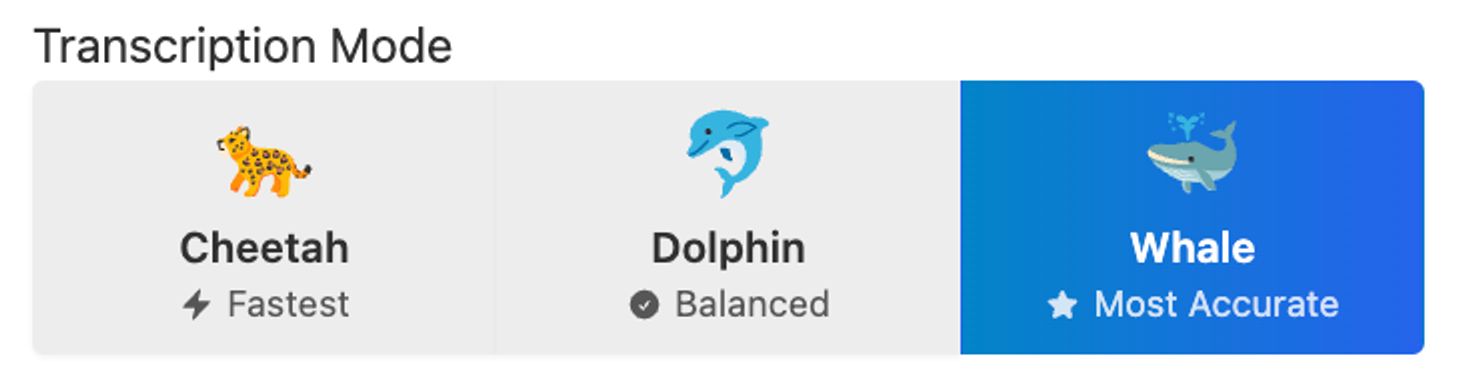
Jag rekommenderar att hålla sig till Val för de flesta filer.
Talarigenkänning
Om du transkriberar en konversation och vill automatiskt märka talare i din transkription kan du aktivera Talarigenkänning:

Du kan antingen ange antalet talare i förväg eller välja "Identifiera automatiskt". Automatisk identifiering kan förbättra särskiljandet mellan talare, men kan också överskatta antalet talare.
Starta transkribering
När du är redo, klicka på den blå knappen "Transkribera".

Detta startar din transkribering och din transkribering kommer att visas på din kontrollpanel:
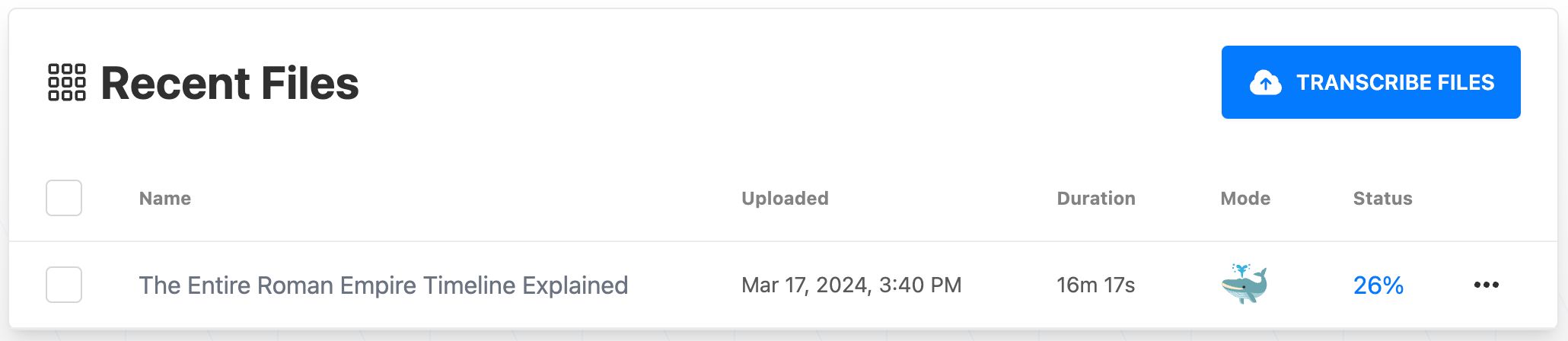
Öppna transkription
När din transkribering är klar, klicka på den för att öppna din transkription:
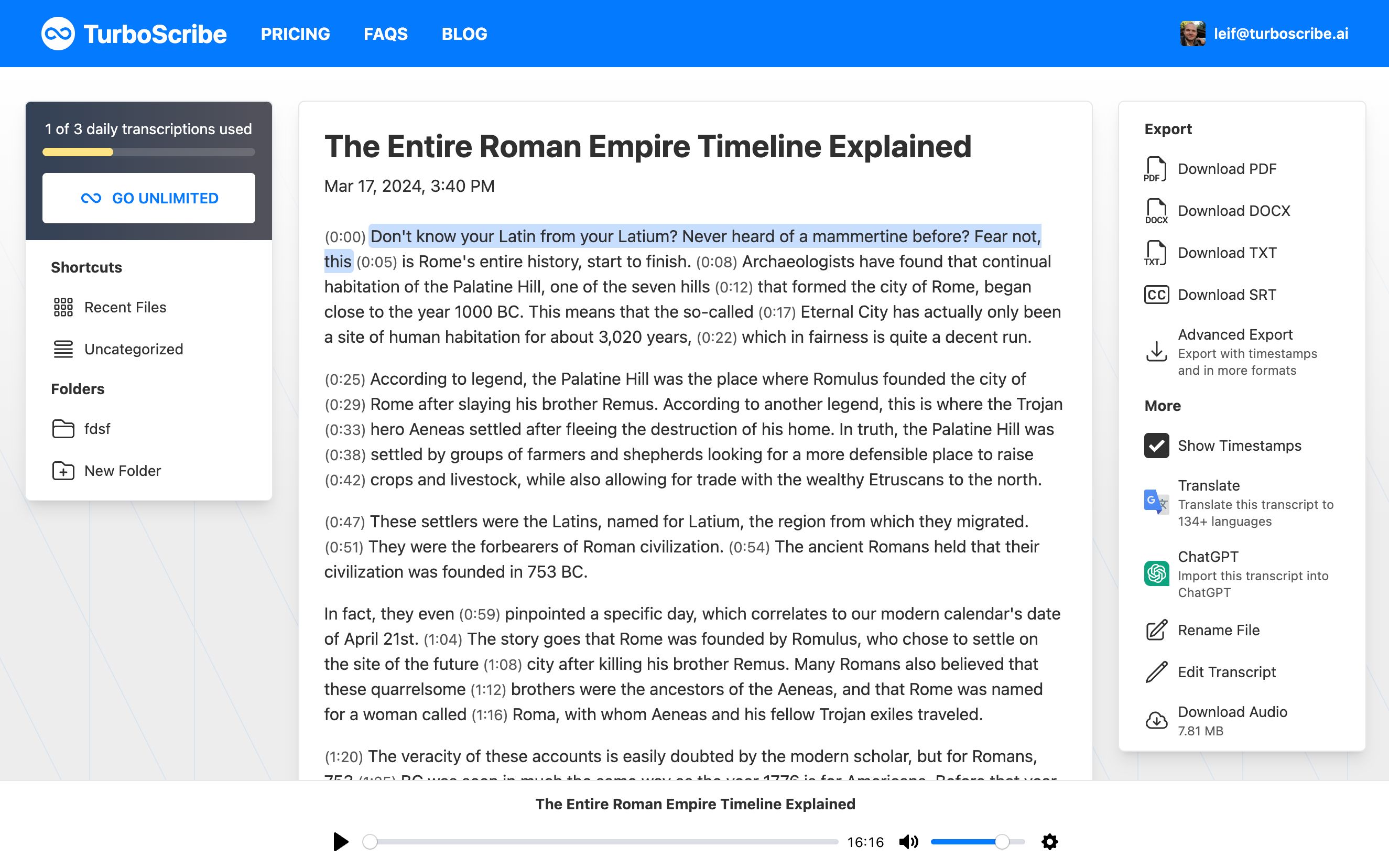
Du kan klicka var som helst i transkriptionen för att spela upp ljudet vid den tidpunkten. Detta gör det enkelt att kontrollera noggrannheten i din transkription.
Slutligen finns det i den högra kolumnen ett antal olika verktyg att använda med din transkription. Du kan:
- Ladda ner din transkription i format som TXT, DOCX (Microsoft Word) eller SRT (undertexter). Om du behöver lägga till tidsstämplar eller ladda ner i fler format kan du klicka på "Avancerad export".
- Aktivera och inaktivera tidsstämplar i transkriptionsvyn. Detta döljer eller visar tidsstämplarna i transkriptionsdokumentet.
- Översätta din transkription till andra språk. Detta öppnar Översättningsverktyget, som automatiskt kan översätta din transkription till över 134 språk.
Det var allt! Du har nu transkriberat din första fil och kan fortsätta ladda upp fler filer.
Lycka till med transkriberingen! 😊